

Eine Karte für ein Buch, eine Geschichte oder nur zum Spaß zu erstellen ist nicht schwer! Du brauchst nur eine Skizze, ein Bildbearbeitungsprogramm wie Photoshop (eine kostenlose 30-Tage Prüfversion kann man herunterladen) oder Paint.net (kostenlos), sowie etwas Zeit und Fantasie.
![]()

Hier ist die Karte für "Der Ruf des Drachenschwerts", die Schritt für Schritt aufgebaut wurde. Das Beispiel benutzt eine bergige Landschaft, aber natürlich kann man die gleiche Technik auch anwenden, um eine "flache" Karte mit den Umrissen von Ländern und Küsten zu erstellen.
Der erste Schritt ist eine Bleistiftskizze, die eingescannt und in Photoshop geöffnet wurde (im Format jpg). Links befinden sich die verschiedenen Bearbeitungs-Werkzeuge, rechts eine sehr wichtige Box: Die Ebenen! Sie sind der Schlüssel für jeden Photoshop-Zauber. Verschiedene Ebenen werden übereinander gelegt, um Effekte wie Farbe, Textur und Schatten zu erzielen und auch, um Schriften oder "Stempel" ("Pinsel", wie zum Beispiel das Schild am linken oberen Rand der fertigen Karte - dazu später mehr ;-) ) hinzuzufügen.
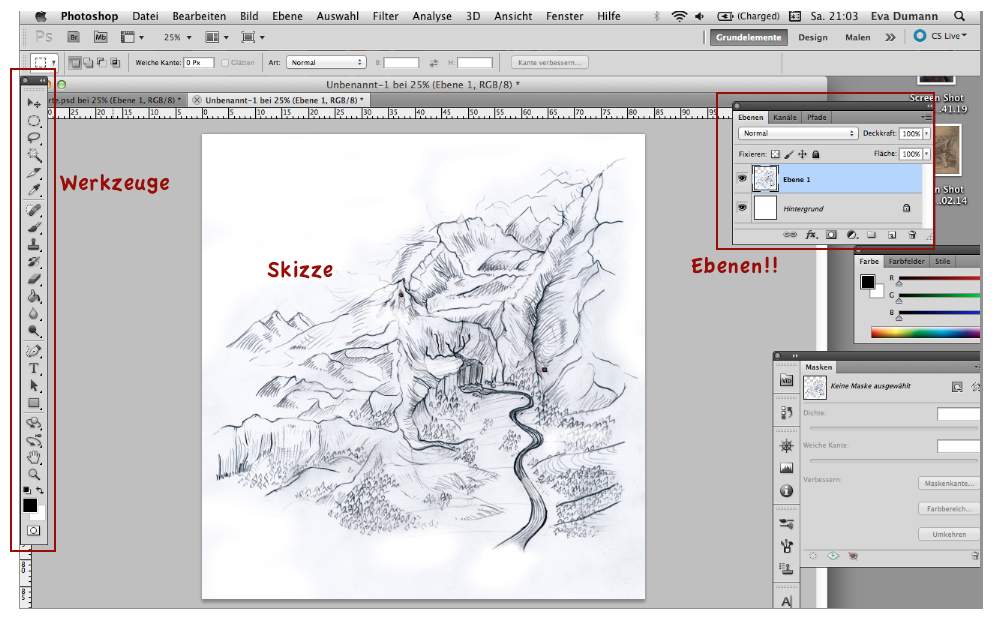
Falls das gescannte Bild zu dunkel geraten ist oder der Kontrast nicht stark genug ist, kann dies durch das Menü "Helligkeit/ Kontrast" behoben werden:
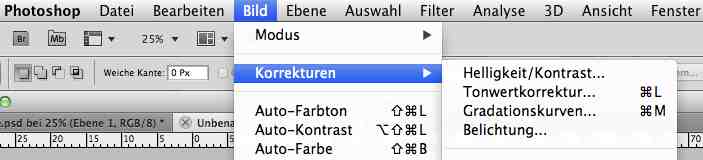
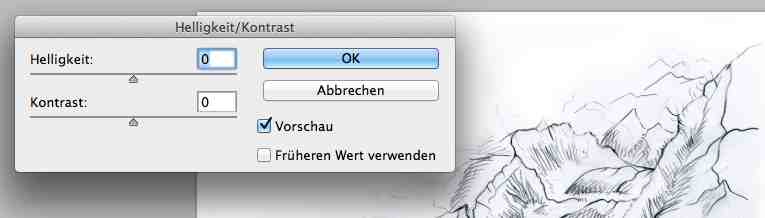
Wichtig ist, dass der Hintergrund möglichst gleichmäßig weiß wird.
Nun beginnt die Ebenen-Schichtung... Erst einmal wird die Skizzen-Ebene transparent eingestellt, damit unterliegende Texturen und Farben sichtbar werden können. Dazu klickt man mit der linken Maustaste auf die Skizzen-Ebene und wählt in dem oberen Dropdown-Menü "Multiplizieren". Anschließend kann man im unteren Bereich des Ebenen-Menüs eine neue Ebene öffnen und diese mit der Maus im Ebenen-Menü unter die Skizzen-Ebene schieben. Somit wird alles, was sich auf der neuen Ebene befindet, als "unter" der transparenten Skizzen-Ebene liegend angezeigt.
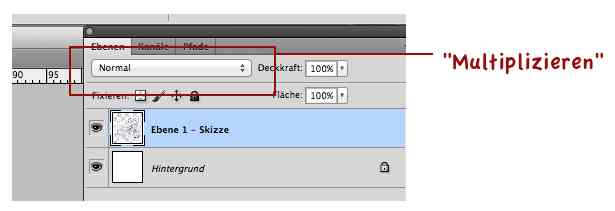

Als erstes wird der langweilige Hintergrund behoben. Hierfür wird ein eingescanntes Stück Schöpfpapier verwendet - nichts wegwerfen... Seine Größe kann mit Strg-T angepasst werden. Diese Papiertextur bildet die Grundlage für alle weiteren Ebenen, ihr Modus bleibt "normal".
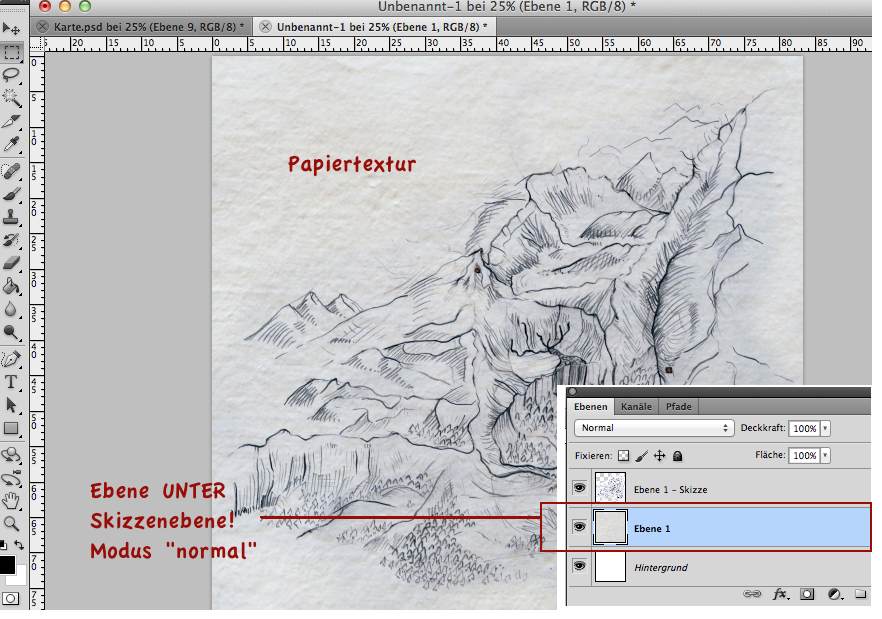
Für eine farbige Karte kann der Hintergrund nun eingefärbt werden. Dafür wird eine neue Ebene angelegt, unter die Skizzenebene (aber über die Texturebene!) gezogen und der Modus auf "multiplizieren" festgelegt. Mit dem Füllwerkzeug wird die Ebene dann eingefärbt (Farbwahl durch Klicken auf eins der farbigen Quadrate am unteren Ende des Werkzeugfensters).
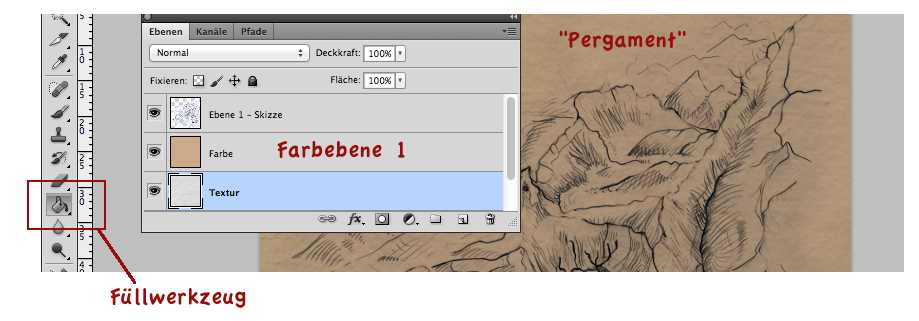
Als nächstes müssen einige Details der Karte besser ausgearbeitet werden - z.B. die Schatten der Täler, die Wälder und der Fluss (letztere gibt es auch in einer flachen Karte). Dazu ist das Pinselwerkzeug geeignet. Mit einem Pinsel mit weichem Rand und einer niedrigen Pinsel-Deckkraft (10-20%) werden Schritt für Schritt Schattierungen hinzugefügt, über drei Ebenen. Die Deckkraft der Ebene kann ebenfalls angepasst werden - für die Schattierungsebenen liegt sie in diesem Beispiel nur bei 49%. Für die Schattierung muss man sich viel Zeit nehmen, um einen realistischen Effekt zu erzielen.
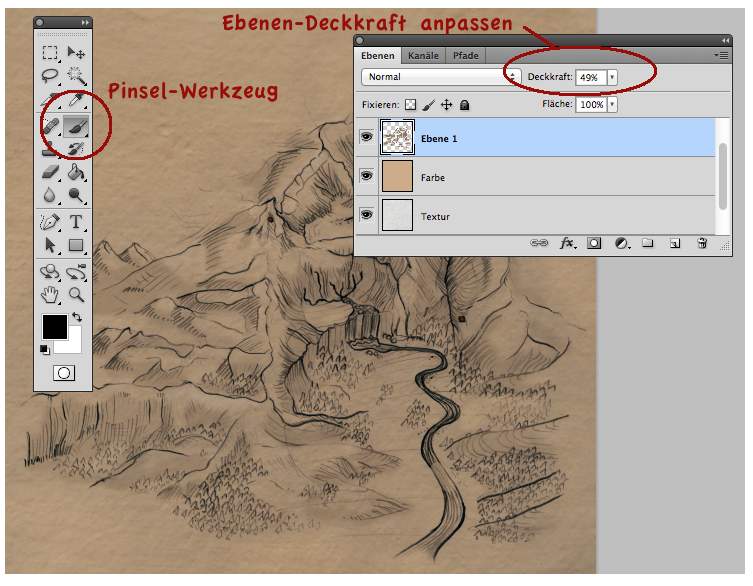
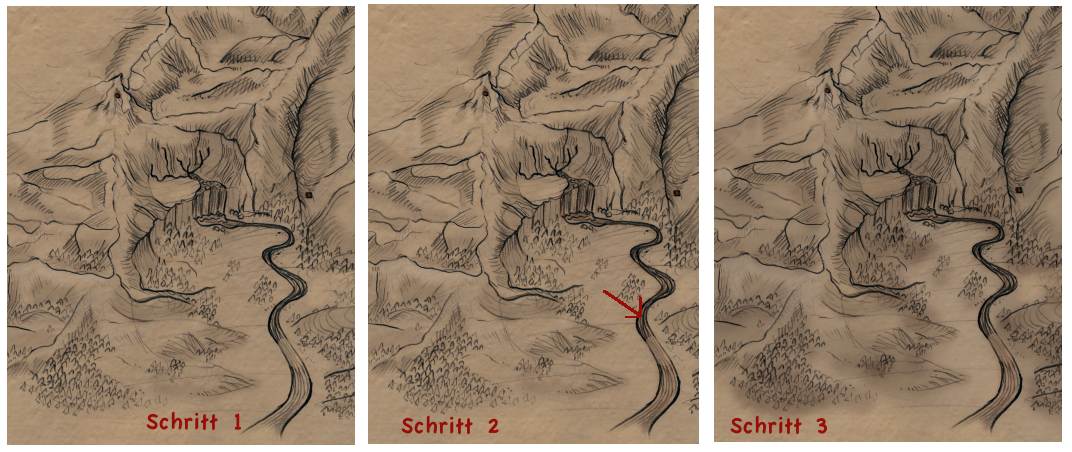
Mit dem Pinsel kann man auch die Punkte für Ortsbezeichnungen ausmalen. Für Fortgeschrittenere oder Waghalsigere gibt es noch einen weiteren Schritt - Photoshop bietet die Möglichkeit, heruntergeladene Pinsel (siehe e.g. www.brushking.eu) zu installieren. Damit können der Karte (wieder auf neuen Ebenen) viele spannende Effekte hinzugefügt werden:
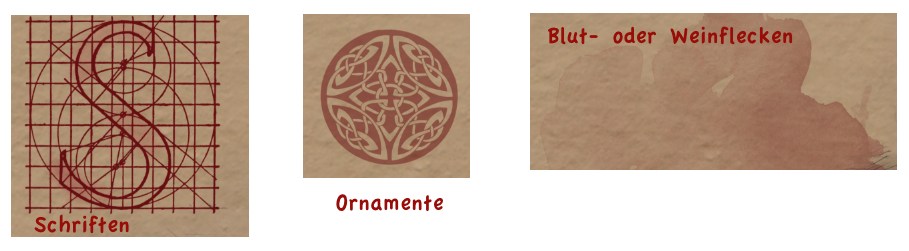
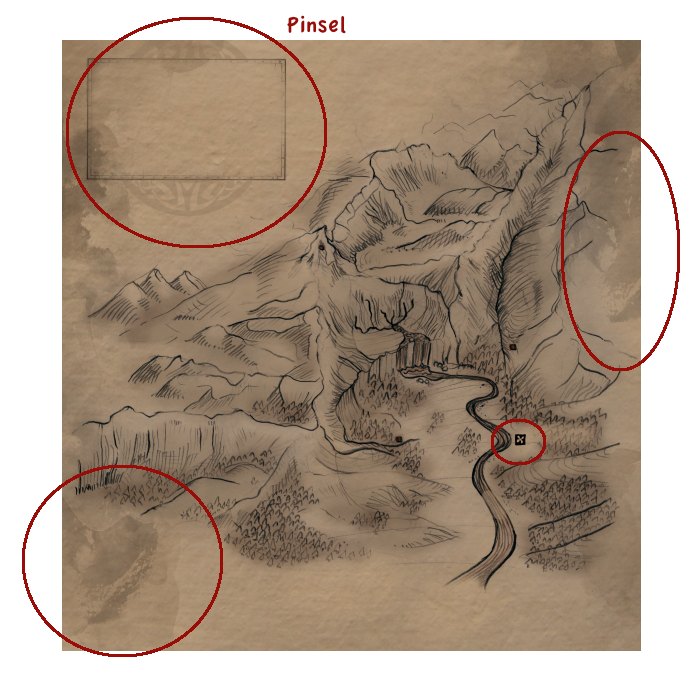
Zum Schluss werden mit dem Schrift-Werkzeug die Länder- und Ortsnamen und alle anderen Bezeichnungen hinzugefügt:
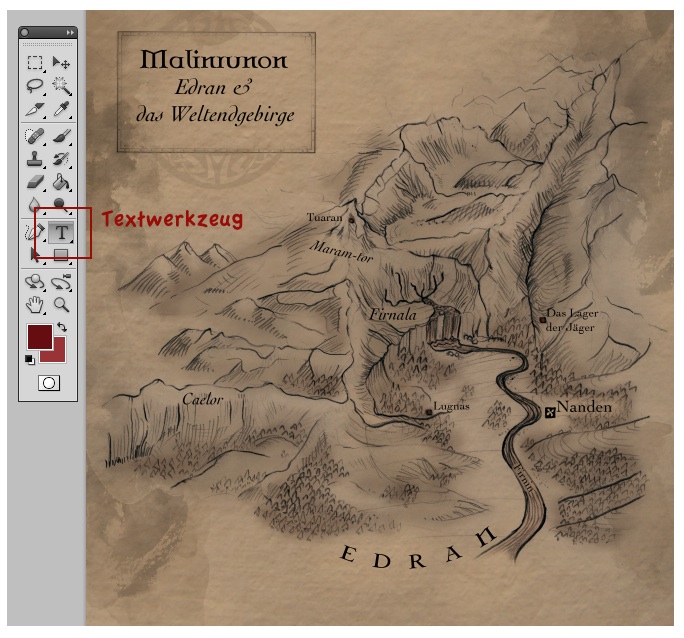
Und fertig ...
Viel Spaß beim Weltenbasteln!
Credits: Die wunderbare DeviantARt-Seite von GoldSeven (Jenny Dolfen). Hier findest du noch mehr Tutorials!
